Ovládejte svá světla na dálku připojením vaše světla Aputure do aplikace Sidus Link pro telefony a tablety.
V tomto tutoriálu se naučíte, jak připojit světla Aputure, která mají vestavěný Bluetooth (jako Aputure 300D II, MC, Nova a Accent B7C) k aplikaci Sidus Link.
(Pokud máte starší modely jako 120D II, 300D nebo Tri-8, stále je můžete připojit k aplikaci pomocí adaptéru Sidus Link Bridge.)

Nedávno jsem si koupil sadu Aputure MC a prohrabal jsem se při spuštění a připojení světel k telefonu. Zde jsou kroky, které potřebujete vědět, abyste mohli rychle začít pracovat.
1. Stáhněte si aplikaci Sidus Link
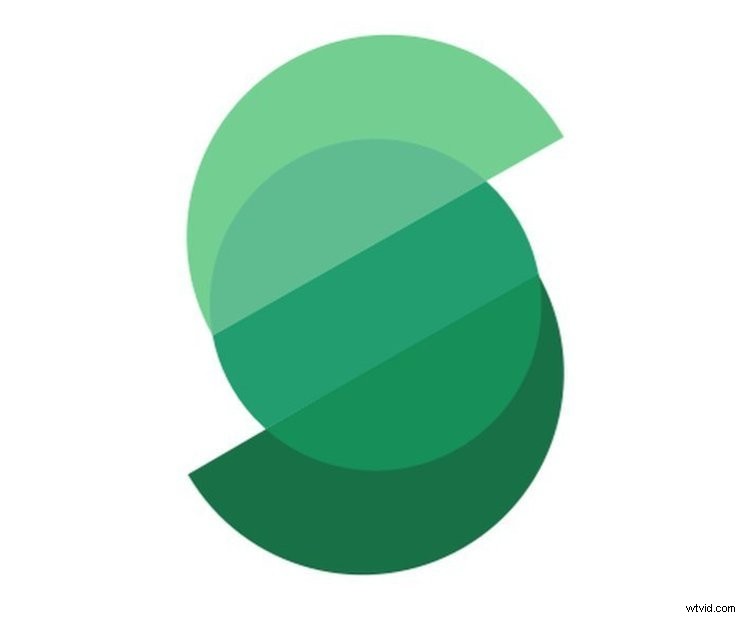
Nejprve si budete muset stáhnout aplikaci Sidus Link do svého telefonu nebo tabletu z App Store, Google Play, Huawei AppGallery nebo Mi GetApps. Poté pokračujte a zaregistrujte podrobnosti svého účtu nebo se přihlaste.
2. Otevřete systém ovládání osvětlení
Klikněte na nabídku palačinek ikonou zobrazíte celou nabídku.
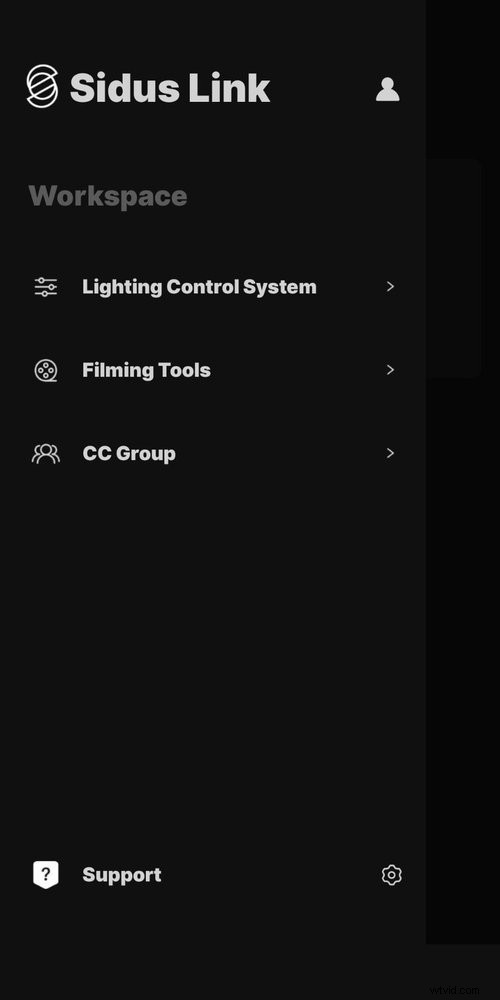
Klikněte na Systém řízení osvětlení .
3. Vytvořte scénu
Dále budete chtít vytvořit novou scénu. Klikněte na plus (+ ) pro vytvoření nové scény.
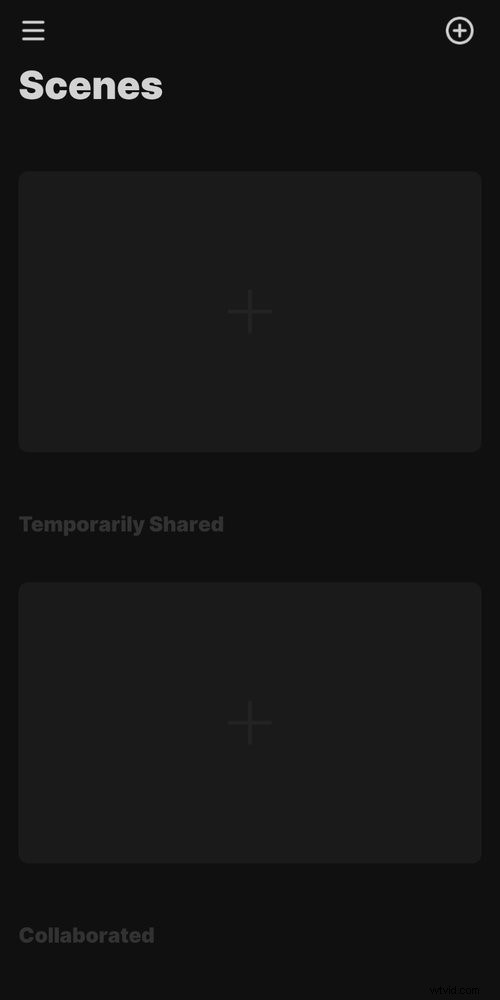
Můžete kliknout na tři tečky ikonu přejmenovat scénu, sdílet ji s jinými zařízeními a uživateli nebo ji odstranit.
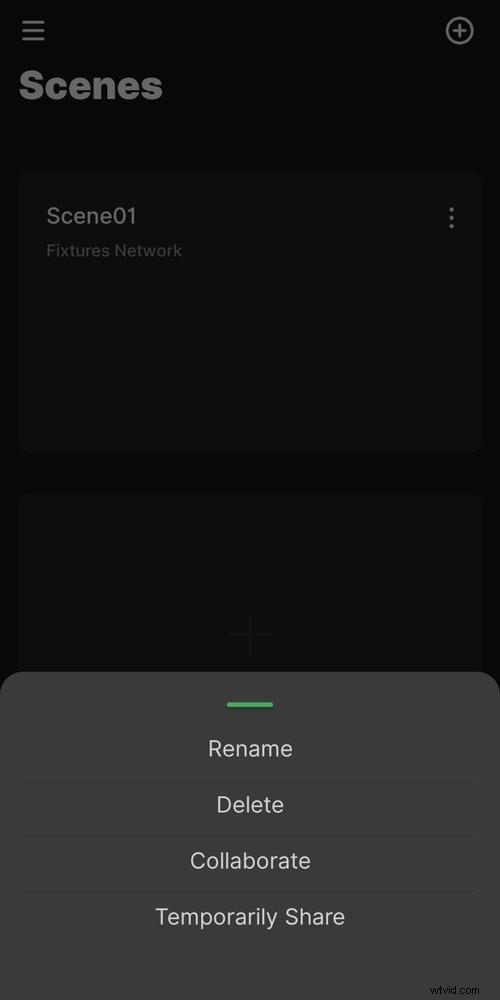
Scény se uloží, abyste je v budoucnu mohli znovu použít.
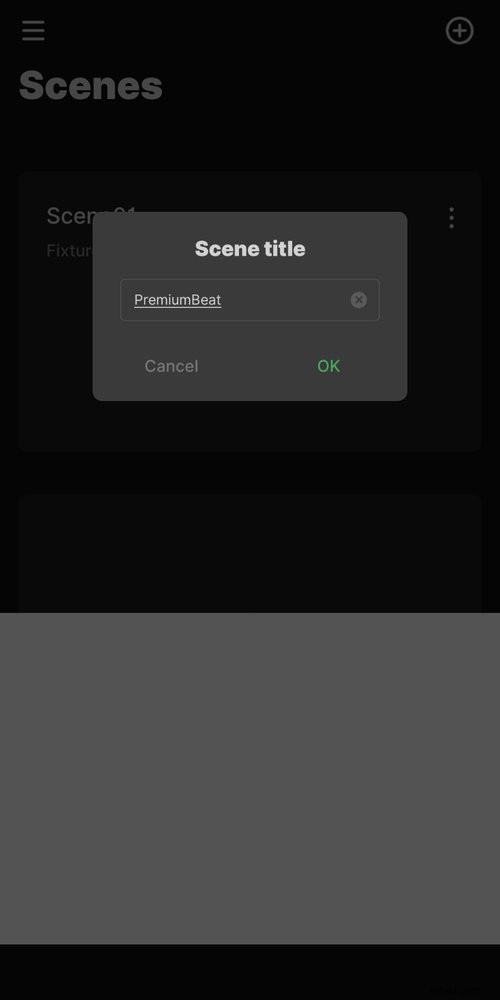
Klepněte na Scéna otevřít.
4. Přidat svítidla
Chcete-li připojit světlo, klepněte na zelené plus (+ ) ikona.
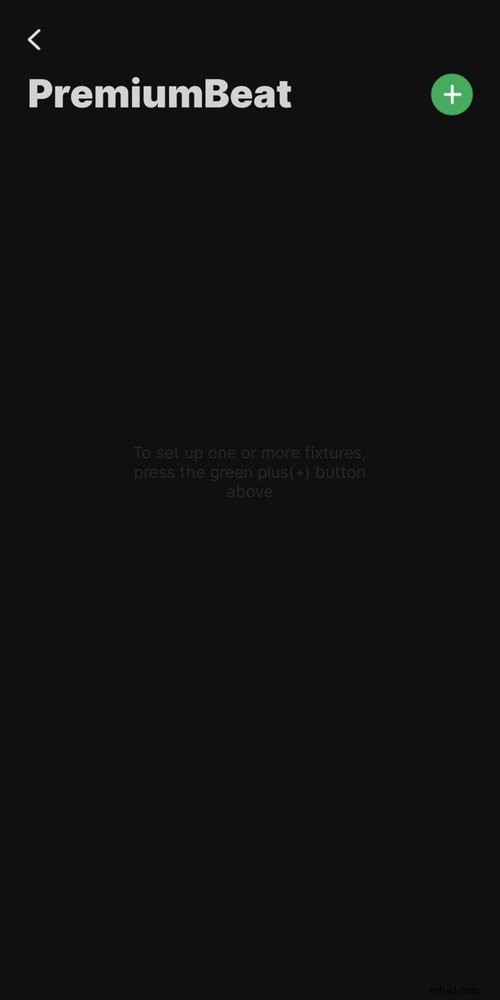
5. Resetujte Bluetooth na vašem Aputure Light
Nyní zapněte svítidlo Aputure. V tomto příkladu budu používat Aputure MC.
Stiskněte a přidržet rolovací kolečko dokud se nezobrazí nabídka. Přejděte na BT a poté zatlačením na rolovací kolečko vyberte.

V části BT Reset , vyberte Ano a poté klikněte na rolovací kolečko dolů.

Zobrazí se obrazovka načítání. Po dokončení by se vaše zařízení nyní mělo zobrazovat ve vaší aplikaci Sidus Link.

Pokud se to nezdařilo, ujistěte se, že je Bluetooth nastaveno na Zapnuto na vašem telefonu nebo tabletu.
Vyberte světlo z Nového svítidla a potom klepněte na Nastavit .
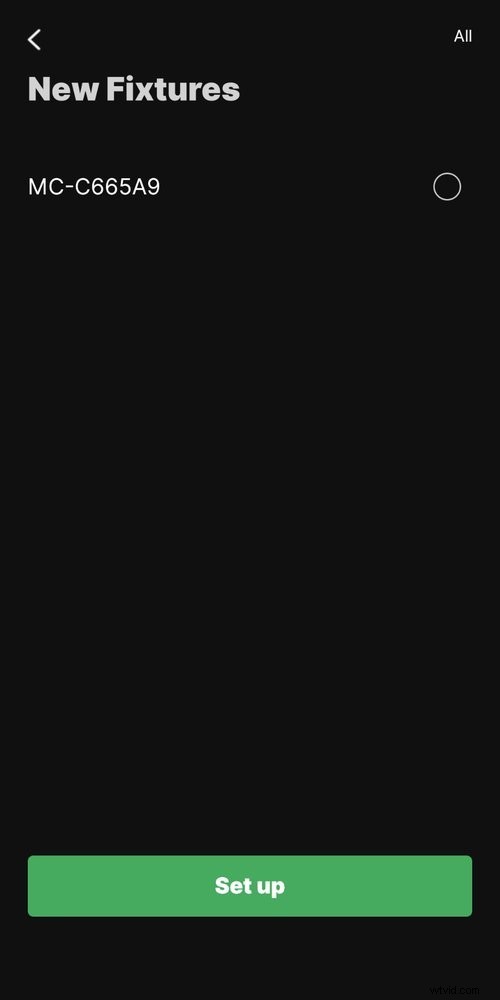
Aplikace Sidus Link spustí diagnostiku a připojí se, poté klepněte na OK .
6. Opakujte pro přidání dalších svítidel
Nyní, když máte připojeno své první zařízení, zopakujte tento proces u ostatních světel Aputure resetováním jejich Bluetooth připojení a jejich přidání do scény .
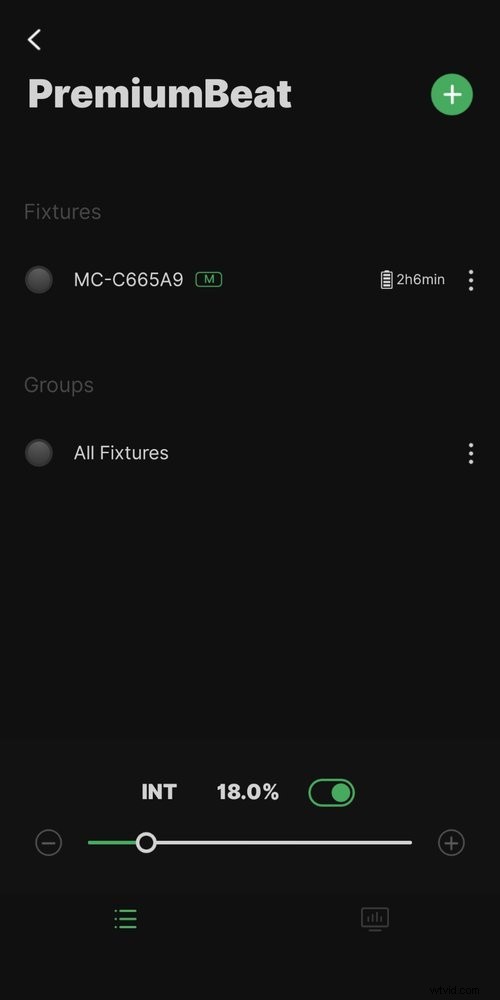
7. Ovládejte svá světla Aputure
Nyní máte možnost ovládat světla Aputure. Klepnutím na jednotlivé zařízení můžete ovládat toto jedno světlo, nebo pokud máte více světel, můžete vybrat Všechna zařízení ovládat je všechny najednou.
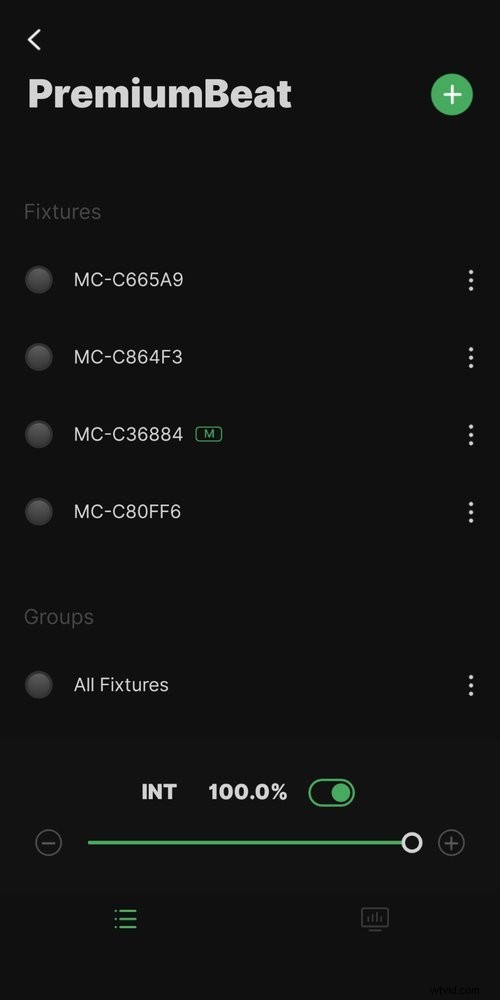
V závislosti na typu světla Aputure uvidíte ovládací prvky pro výkon, intenzitu, vyvážení bílé, gely, barvy a/nebo efekty.
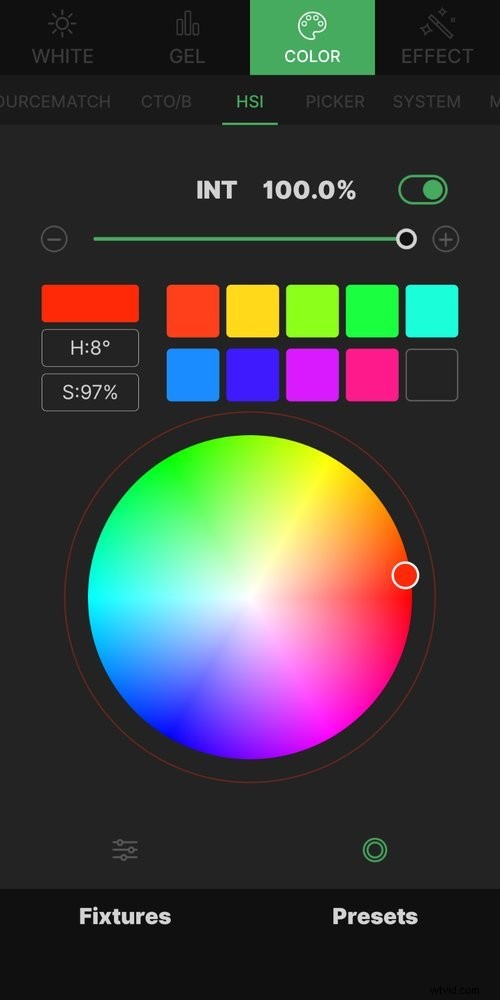
Některá světla Aputure (jako MC) také obsahují nástroje jako Color Picker , který používá fotoaparát vašeho telefonu nebo tabletu k přizpůsobení barev, nebo Sourcematch sladit s ostatními světly na scéně.
- Modifikátory osvětlení:Aputure Light Dome vs. Aputure Lucerna
- Osvětlení scény bez porušení pravidla 180 stupňů
- Tipy pro nasvícení různých odstínů pleti ve stejném záběru
- Aputure představuje dvě nová svítidla:600d a NOVA 300C5
- Malá, cenově dostupná světla pro jakékoli nastavení fotoaparátu
